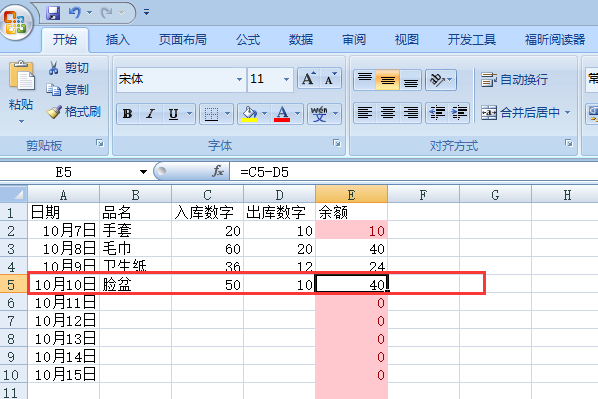3D模型
- 3D模型
- SU模型
- 材质
- 贴图
- CAD图纸
- 灵感图
- 全球案例
- 效果图
- 方案文本
- PS免抠
3D模型
SU模型
材质
贴图
CAD图纸
灵感图
全球案例
效果图
方案文本
PS免抠
猜你想搜
最近搜索
热门搜索
一、工具:excel
二、操作步骤
1.先在同一工作簿中作:库存汇总、入库、出库 三个表格。
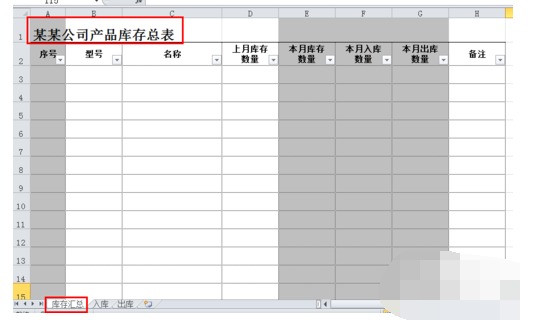
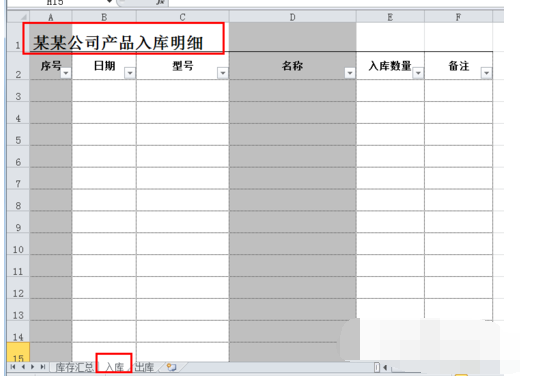
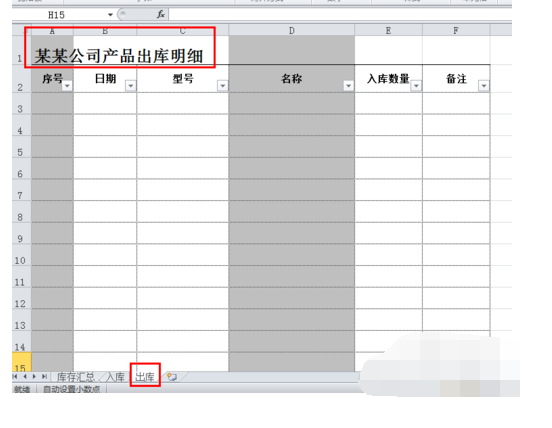
2.在库存汇总表中输入数据
然后选中型号列,将型号列设置为型号输入唯一性(避免重复统计):
1)、数据有效性——设置:自定义——公式:=COUNTIF(B:B,B1)=1
2)、出错警告——停止
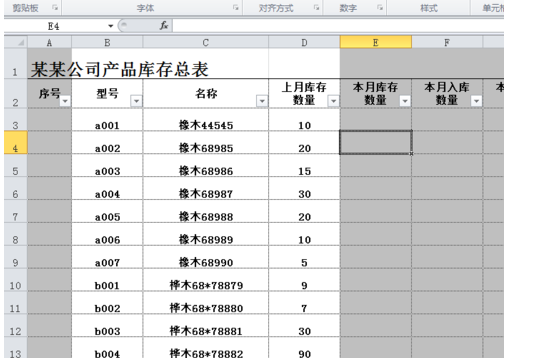
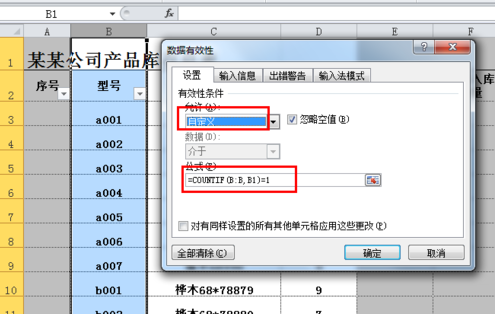
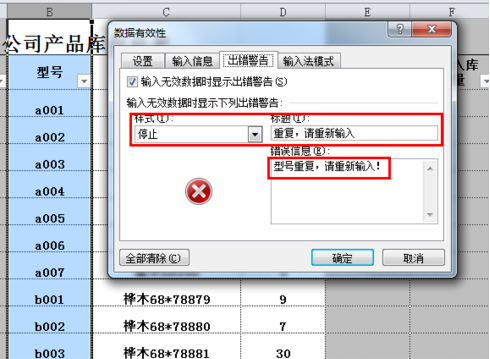
3.在库存汇总表中设置公式
A3单元格中输入此公式:=IF(B3="","",1)
A4单元格中输入此公式:=IF(B4="","",A3+1)
E3单元格中输入此公式:=IF(B3="","",SUM(D3+F3-G3))
F3单元格中输入此公式:=IF(B3="","",SUMIF(入库!C:C,B3,入库!E:E))
G3单元格中输入此公式:=IF(B3="","",SUMIF(出库!C:C,B3,出库!E:E))
然后将上行的公式复制到下面的行。
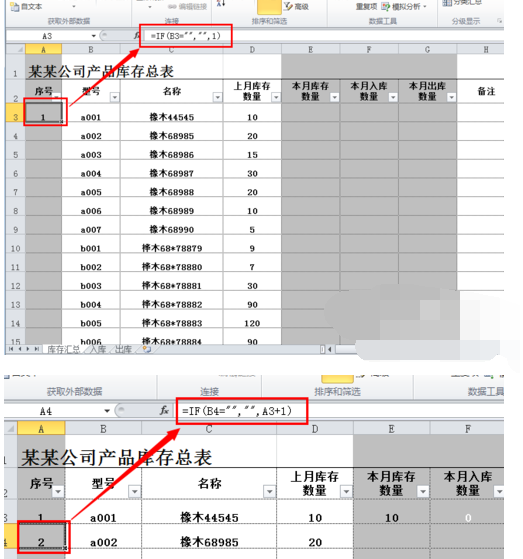
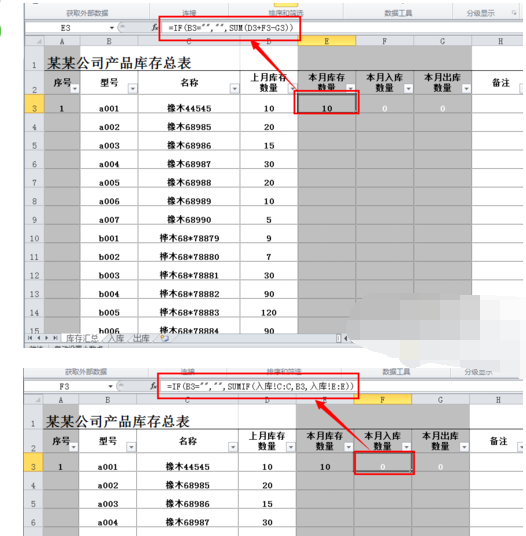
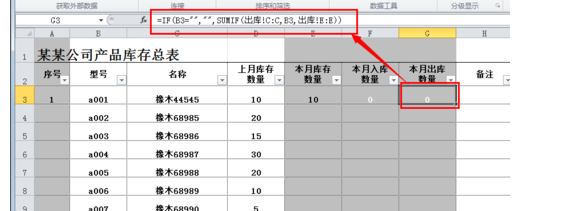
4.在入库表中输入数据,设置公式
A3单元格中输入此公式:=IF(B3="","",1)
A4单元格中输入此公式:=IF(B4="","",A3+1)
D3单元格中输入此公式:=IF(C3="","",VLOOKUP(C3,库存汇总!B:C,2,0))
然后将上行的公式复制到下面的行。
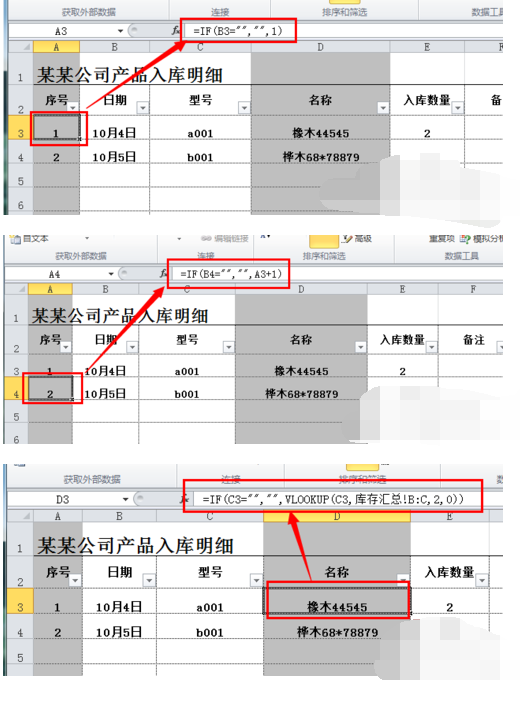
5.在出库表中输入数据,设置公式,同入库表中的一样设置。
6.然后将有公式的列进行公式保护,然后只需要在没公式的单元格输入需要输入的数据即可。
1、新建一张excel表格。
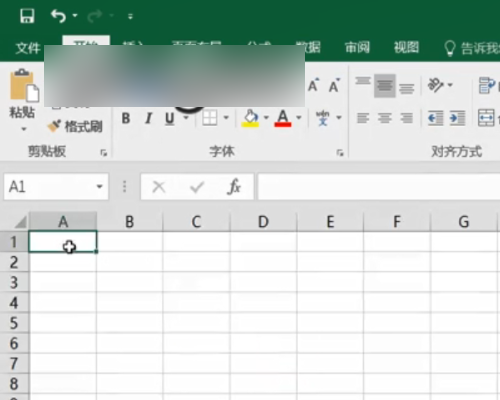
2、在任意位置输入“查询表”,输入完成后点击“合并居中”。
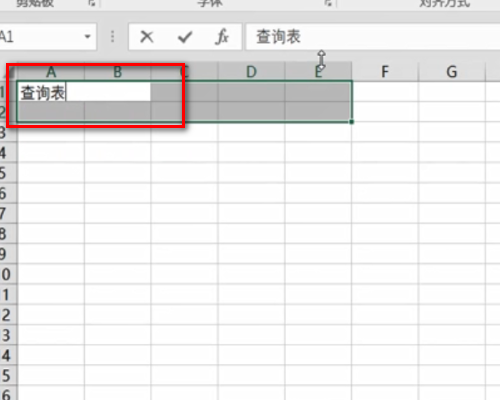
3、点击上方菜单栏中的“公式”选项,然后在下方工具栏中点击“财务”,找到下拉列表中的“FV”函数。
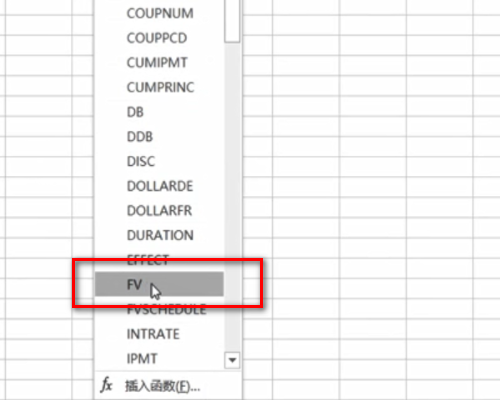
4、根据需要输入相关数据,输入完成后点击确定。
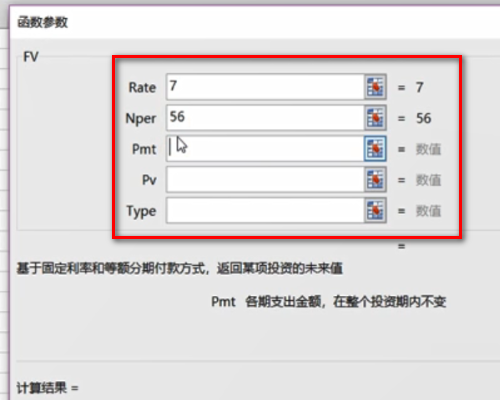
5、输入数据后进行套账即可完成表格的制作。
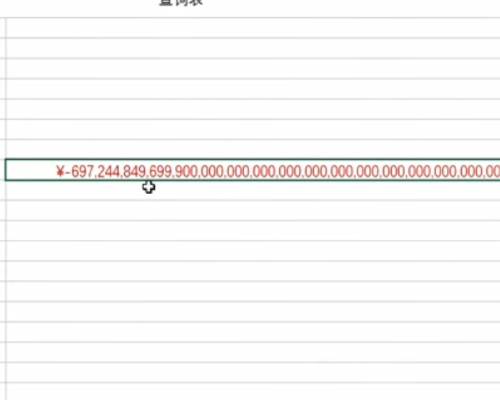
1、打开EXCEL表格,依次输入日期、品名以及入库、出库等数字。

2、在E列输入余额,在E2中输入=C2-D2,即可得出存货量。
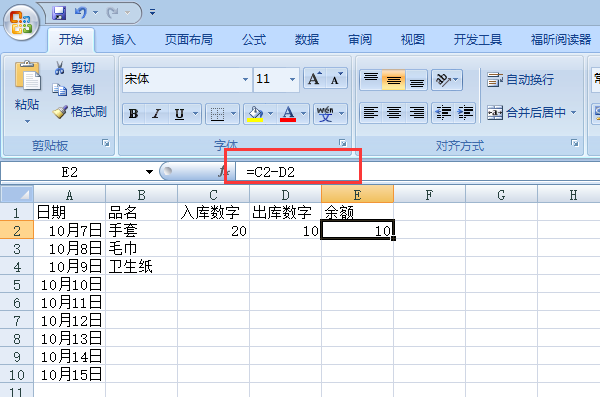
3、将鼠标放置在E2单元格下方拉动公示至需要的位置,可以看到其他物品的余额为0。
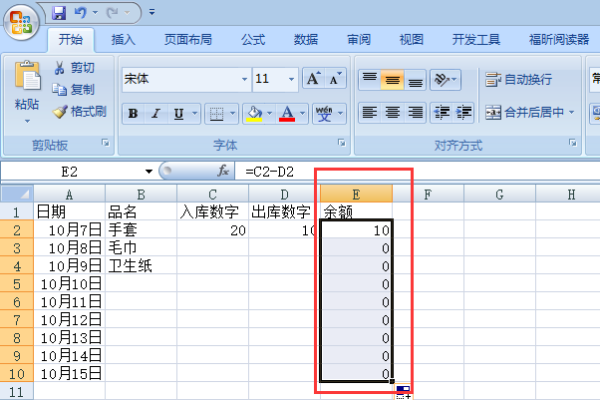
4、此时在其他物品的入库和出库中输入相应数字,余额即可自动计算出来了。

5、选中余额列后,点击表格中的条件格式。
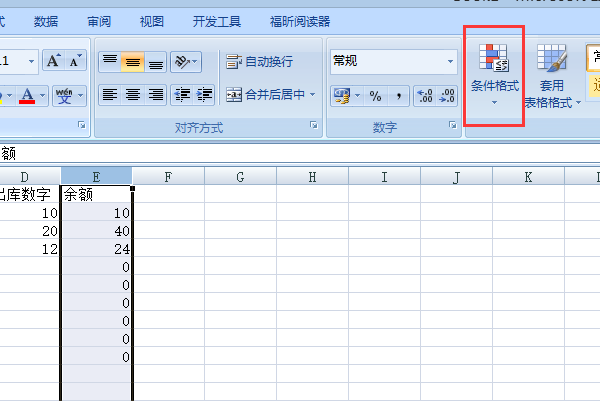
6、在出现的选项中选择小于按钮。
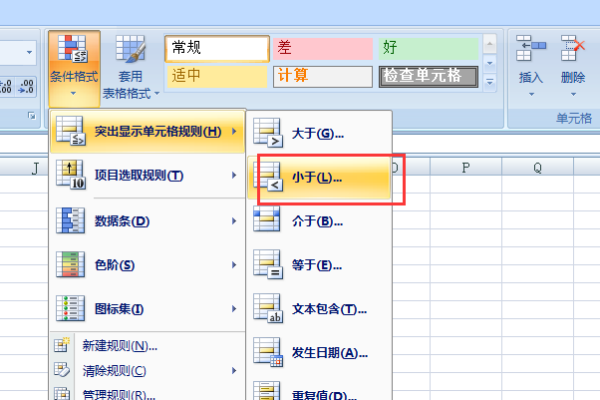
7、如设置具体的预警数字,小于20,选择填充为浅红色后,点击确定。
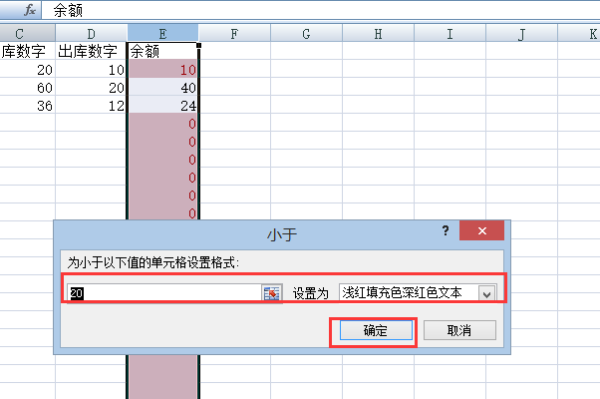
8、在输入其他物品如脸盆,入库数字和出库数字填写完毕后,则依据判定条件显示预警颜色了。